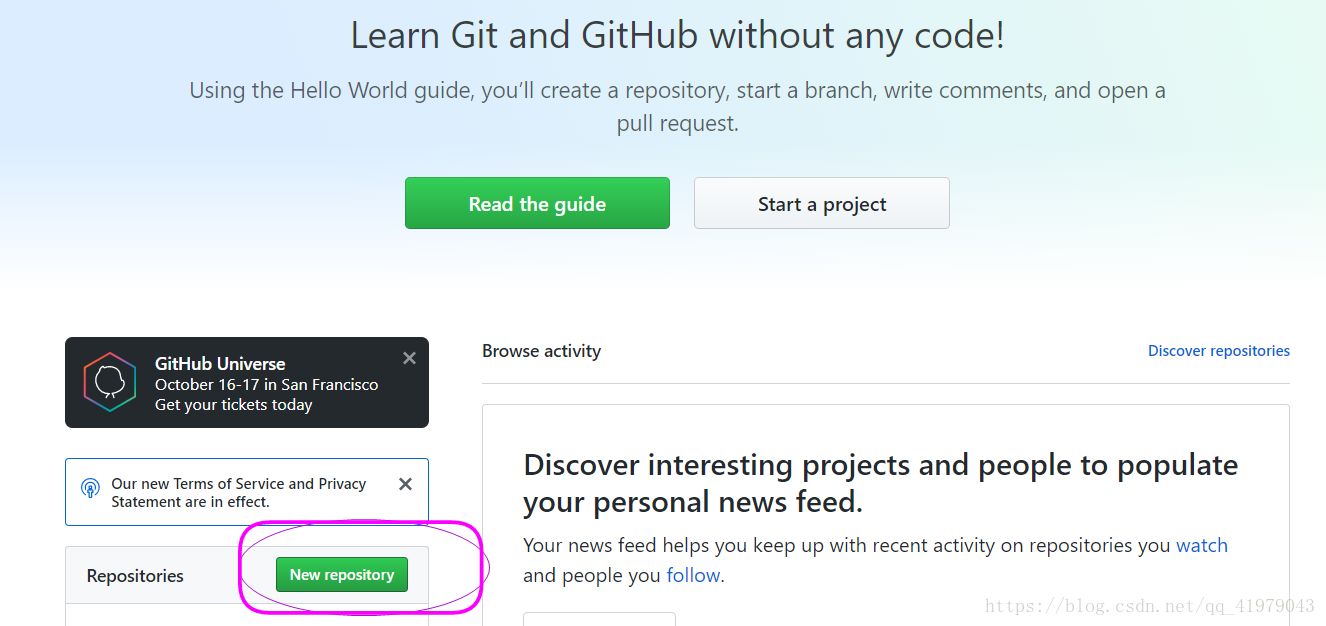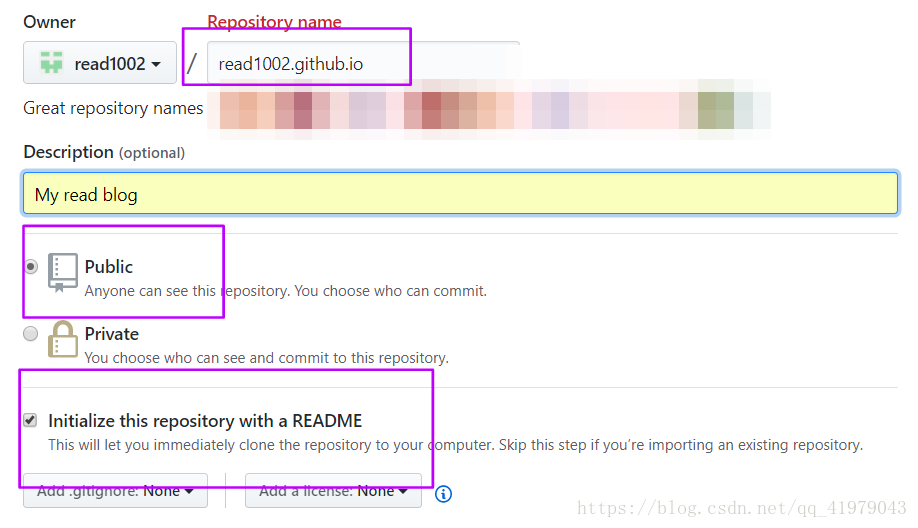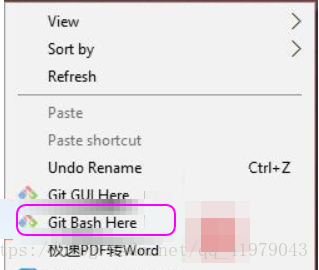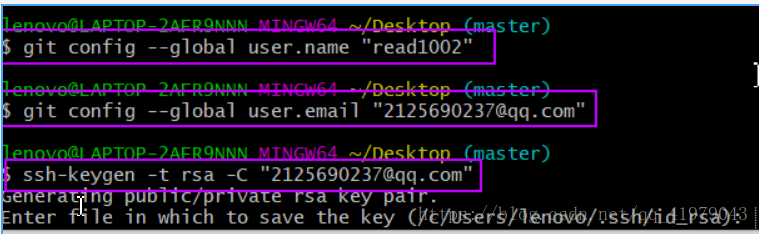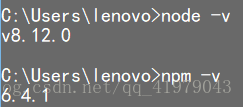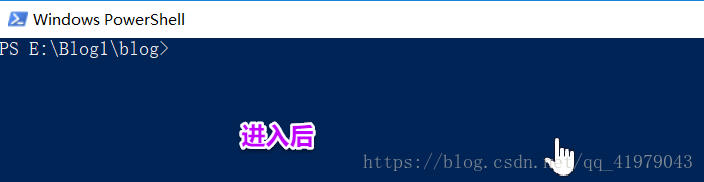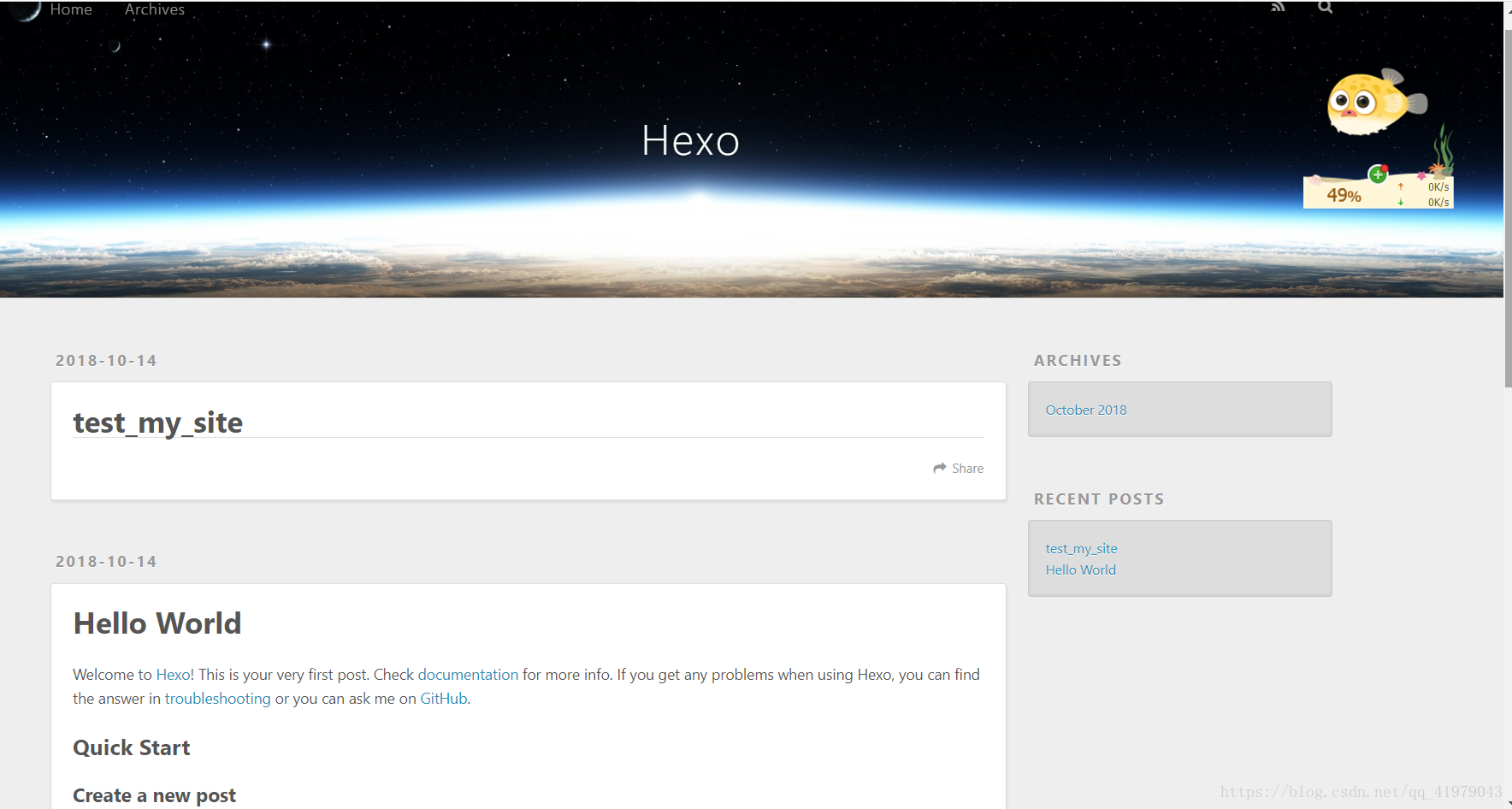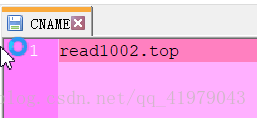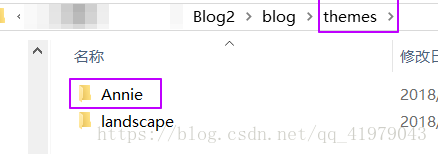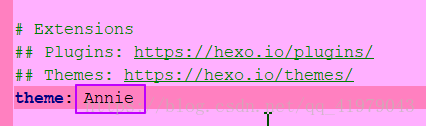使用Hexo+Github搭建個人部落格
個人部落格:
技術部落格:http://messi1002.top/
閱讀部落格:http://www.read1002.top/
搭建步驟:
1.獲得個人網站域名
①域名是網站的入口,是IP的別名,便於記憶而存在,域名最終通過DNS解析成IP地址。
②申請域名的地方,推薦阿里雲(挑選自己喜歡的域名):
③購買域名後,在管理控制檯--域名中進行實名認證:
在上傳身份證時要壓縮照片,可使用此網頁https://www.yasuotu.com/price或在手機APP智慧證件照上壓縮。
2.在Github上建立個人倉庫
①若是沒有Github賬號,可以在https://github.com/join?source=header-home註冊。
②登入成功後,新建一個倉庫,倉庫名為倉庫名應該為:GitHub帳號名.github.io
3.安裝git
①Git是開源的分散式版本控制系統,用於敏捷高效地處理專案。
在本地搭建好的部落格,需要使用Git同步到GitHub上。
②下載地址:https://git-scm.com/download/win。
安裝過程很簡單,按預設選項即可。
③測試安裝成功:
④將Git與GitHub帳號繫結:
a.點選滑鼠右鍵,開啟Git Bash Here。
b.設定user.name和user.email配置資訊:
git config --global user.name "你的GitHub使用者名稱"
git config --global user.email "你的GitHub註冊郵箱"
c.生成ssh金鑰檔案:
ssh-keygen -t rsa -C "你的GitHub註冊郵箱"
按三個空格,按第一個空格預設不重新命名檔案,按第二、三個空格預設不設定密碼。
⑤若是輸入以上3條語句後沒有輸出如圖內容:
檢視上述三條語句輸入是否正確。
然後按上圖地址找到id_rsa.pub檔案:
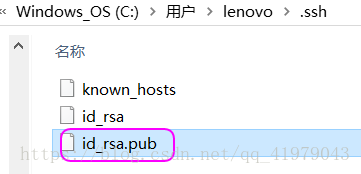
⑥開啟GitHub_Settings_keys頁面,點選new SSH Key,如圖。
⑦在Git Bash中檢測GitHub公鑰設定是否成功,輸入 ssh [email protected]
若下圖,則成功。
通過非對稱加密的公鑰與私鑰來完成加密,公鑰放置在GitHub上,私鑰放置在自己的電腦裡。
GitHub要求每次推送程式碼都是合法使用者,所以每次推送都需要輸入賬號密碼驗證推送使用者是否是合法使用者。
為省去每次輸入密碼的步驟,採用ssh,當你推送時,git就會檢視你的私鑰跟GitHub上面的公鑰是否是配對的。
4.安裝Node.js
①Hexo基於Node.js,Node.js下載地址:Download | Node.js ,下載安裝包。
②安裝後,檢測Node.js是否安裝成功,在命令列中輸入node -v
注意安裝Node.js會包含環境變數及npm的安裝。
命令列檢測npm的安裝:輸入npm -v
5.安裝Hexo
①Hexo是個人部落格網站的框架。
②首先,需要自己建立一個資料夾,存放Hexo框架以及你之後釋出的網頁。
建立好後,進入資料夾中,按住shift鍵,右擊滑鼠右鍵--點選在此處開啟Powershell視窗。
③使用npm命令安裝Hexo:npm install -g hexo-cli
安裝完成後,初始化部落格:hexo init blog
(init blog意為建立一個名為blog的資料夾)

繼續執行:cd 初始化的部落格名,再安裝npm、git。
④接著輸入以下三條命令:
hexo new test_my_site
hexo g
hexo s
此時通過本地瀏覽器檢視部落格:localhost:4000。
一般本地訪問部落格,需要輸入hexo server啟動伺服器。
⑤這是預設主題...emmm有點醜中,在第8步會演示更換主題噠。
6.推送網站:
①此時只能在本地預覽部落格,接下來我們要推送網站,讓它可以在公網被訪問。
注意:

②將Hexo與GitHub關聯起來:
開啟站點的配置檔案_config.yml,翻到最後修改為:
deploy:
type: git
repo: 填入在GitHub上建立倉庫的完整路徑,末尾加上 .git
branch: master
:後有空格。
儲存站點配置檔案。
這一步是給hexo d這個命令做相應的配置,讓hexo知道你要把部落格部署在哪個位置(部署在GitHub的倉庫)。
③安裝Git部署外掛,輸入命令:npm install hexo-deployer-git --save
然後分別輸入三條命令:
hexo clean
hexo g
hexo d(部署網站命令)。在輸入hexo d之後,會彈出github登入框,登入後即成功。
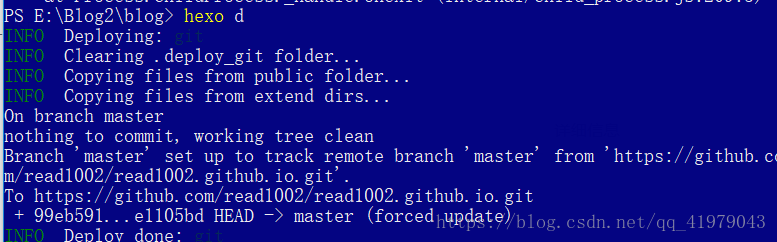
在瀏覽器位址列輸入你的個人網站的倉庫路徑,即http://xxxx.github.io,會發現部落格已經上線,可以在網路上被訪問了。
7.繫結域名
使用自己在阿里雲購買的個性化域名,代替GitHub提供的 使用者名稱.github.io。
①域名解析:
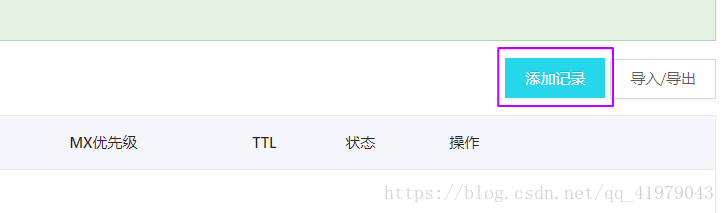

同理,按下圖新增。

②登入GitHub,進入之前建立的倉庫,點選settings,設定Custom domain,輸入你的域名,如下圖。
點選save儲存。
③進入本地部落格資料夾的source目錄下,建立一個記事本檔案,輸入你的域名。
此步驟為了每次部署hexo時,不重新在Github中輸入你的域名,故將域名放在一個檔案裡。
④完成這三步,進入部落格目錄中,按住shift鍵右擊開啟Powershell視窗,依次輸入:
hexo clean
hexo g
hexo d這時開啟瀏覽器在位址列輸入你的個性化域名,將會直接進入你自己搭建的網站。
8.更換主題
預設主題有點一言難盡,我們可以在Themes網站裡,找到自己喜歡的主題。
①因為我要做讀書分享,選了這個主題,點選主題名,檢視其Github倉庫,然後在Powershell視窗中下載主題。
下載輸入格式:git clone github託管主題地址 themes/主題名
②下載成功,在themes中出現Annie主題包:
開啟_config.yml站點配置檔案,修改主題名:
③選擇好後,再次部署網站,hexo clean,hexo g,hexo d,檢視效果。
9.PS
要是想搭建多個部落格,需要多個郵箱,以註冊多個Github賬號(一個GitHub賬號只能建一個與賬號名相同的倉庫)。
並且在一個電腦上預設生成的ssh密匙名為id_rsa,想要給每個部落格申請一個ssh密匙,需要重新命名等等,某些過程與此教程不同。
可以參考我的另一篇部落格https://blog.csdn.net/qq_41979043/article/details/83046336。